Używasz CapCut, ale masz problemy z brakiem podglądu wideo i pojawianiem się tylko czarnego ekranu podczas próby edycji treści na osi czasu? W tym artykule dowiesz się, jakie kroki należy wykonać, aby rozwiązać ten problem. Idealnie byłoby, gdyby CapCut zaktualizował swoje oprogramowanie, aby lepiej dostosować je do różnych urządzeń, ale na razie rozwiązania z tego przewodnika muszą wystarczyć.
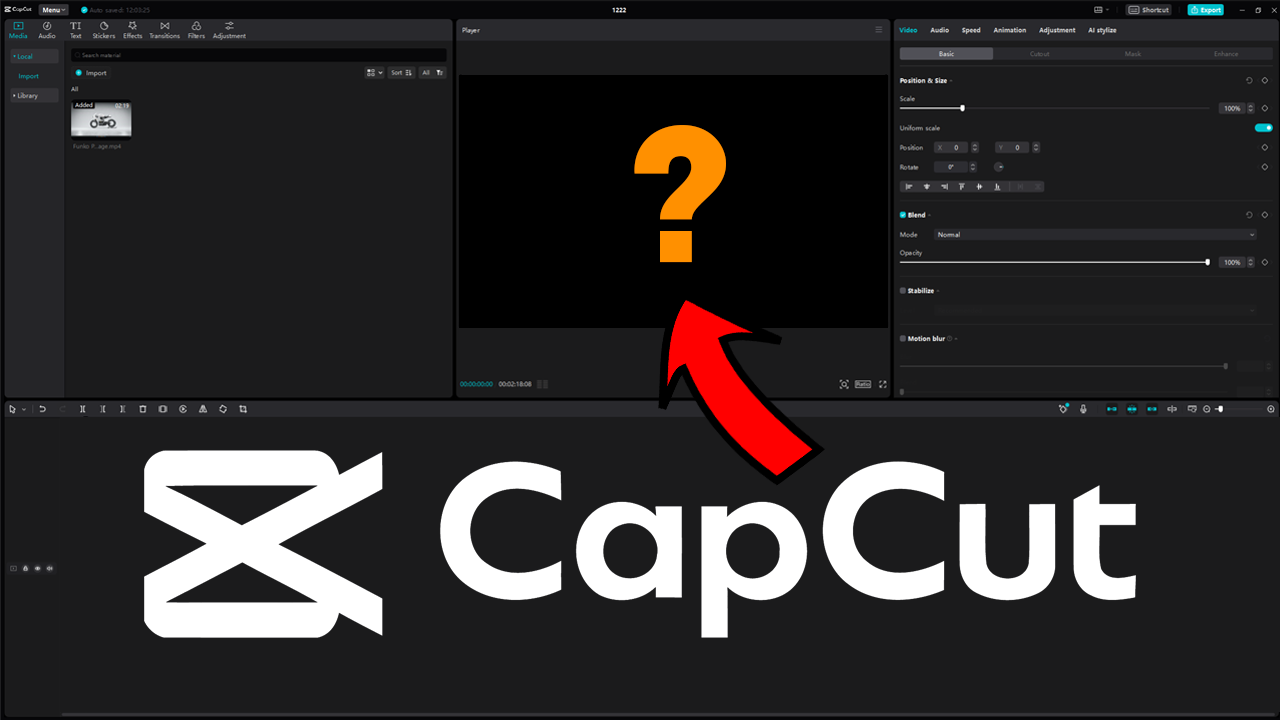
Spis treści
CapCut to świetne, bezpłatne narzędzie do edycji wideo, którego wiele osób używa do tworzenia treści na TikToka, YouTube’a, Instagrama i Facebooka, nie wspominając także o niezliczonych innych zastosowaniach. Jest dość łatwy w obsłudze, ma mnóstwo funkcji i ma równie bogatą w funkcje aplikację mobilną. Jednak na pewnym etapie korzystania możesz napotkać kilka błędów, z których najczęstsze to problemy z czarnym ekranem i pustymi podglądami, które powodują u użytkowników poważne utrudnienia w procesie edycji. Są to przede wszystkim problemy z grafiką i słaba obsługa graficzna po stronie CapCut, jednakże istnieje rozwiązanie tego problemu, które pozwoli na prawidłowe działanie CapCut. Zanim jednak przejdziesz do rozwiązań pokazanych w tym poradniku, upewnij się, że wykonałeś poniższe szybkie kroki.
- Upewnij się, że system Windows jest aktualny.
- Upewnij się, że sterowniki karty graficznej są aktualne. Jeśli nie robiłeś tego od jakiegoś czasu, sugeruję czystą instalację przy użyciu DDU w celu usunięcia starych sterowników. Następnie możesz je ponownie zainstalować na czysto, aby uzyskać najlepszą możliwą wydajność.
- Upewnij się, że pobrałeś najnowszą wersję CapCut i masz ją zainstalowaną.
Po sprawdzeniu wszystkich tych rzeczy możesz wykonać poniższe kroki, aby rozwiązać problem czarnego ekranu w CapCut.
Jak naprawić problem z czarnym ekranem w CapCut i brakiem podglądu wideo.
Teraz główna poprawka, która rozwiąże problem czarnego ekranu.
- Otwórz CapCut i nowy projekt.
- Gdy już coś otworzysz, kliknij Menu, a następnie pomiń Plik i wszystko inne i kliknij Ustawienia.
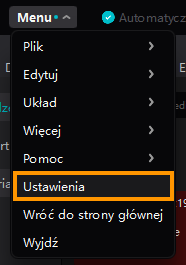
- Otworzy się nowe okno, tutaj przejdź do zakładki Wyniki i zlokalizuj Przetwarzaj interfejs z GPU.
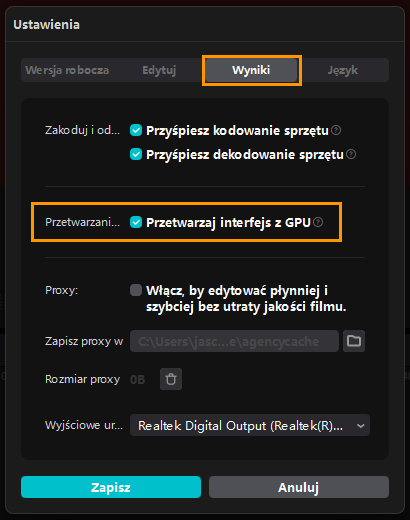
- Odznacz to pole, a następnie uruchom ponownie Capcut.
Po dokonaniu tej zmiany powinno być możliwe korzystanie z CapCut bez problemów z odtwarzaniem audio, wideo lub klipów. Będziesz także mógł bez problemu eksportować zawartość ze swojego urządzenia/komputera. Tak czy inaczej, na tym kończymy ten przewodnik. Mamy nadzieję, że naprawa błędu ponownie zachęci Cię do przesyłania treści na swoje ulubione platformy.
Lepsze darmowe alternatywy dla CapCut?
Chociaż CapCut jest przyzwoity, znacznie lepiej jest używać Davinci Resolve do wszystkich zadań związanych z edycją wideo. Jest znacznie potężniejszy, łatwiejszy w użyciu i ma znacznie lepszą obsługę sprzętu i wydajności na PC. Poza tym masz do dyspozycji te same opcje, a na YouTubie jest mnóstwo treści, które pozwolą Ci odkryć wiele interesujących funkcji. Po pewnym czasie prawdopodobnie usuniesz CapCut i nigdy więcej już go nie użyjesz! Ale to tylko nasze przypuszczenia!
